Przeprowadzanie wirtualnego terminu jako organizator
Jako organizator wirtualnego spotkania terminów, jesteś osobą prowadzącą termin, który działa jak każde inne spotkanie w aplikacji Microsoft Teams. Dołącz do spotkania, ustaw ustawienia wideo i audio, a następnie wpuszczenie klienta.
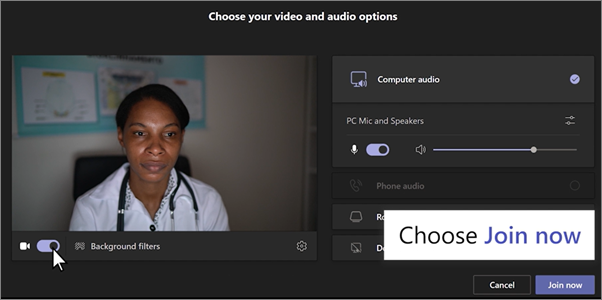
-
Wybierz termin w kalendarzu aplikacji Teams, a następnie wybierz pozycję Dołącz.
-
Sprawdź ustawienia audio i wideo i wybierz pozycję Dołącz teraz.
-
Wybierz pozycję Wsuń, aby wprowadzić uczestnika, gdy jest on gotowy do dołączenia, lub jeśli jest już na spotkaniu.
-
Podczas terminu spotkania możesz:
-
Włączanie i wyłączanie wideo
-
wyciszyć mikrofon,
-
udostępnić ekran,
-
wysyłać wiadomości na czacie.
-
-
Po zakończeniu wybierz pozycję Opuść , aby zakończyć termin.










